Agrupar y Desagrupar Objetos
Veremos en esta oportunidad como agrupar objetos para trabajar mejor con los elementos del dibujo.
Siendo que nos encontremos con una figura completa y quizá necesitemos realizar cambios por separado para las distintas partes, convendrá en algún momento agrupar uno o varios objetos para manipularlos como uno solo.
Esto lo conseguimos seleccionando los objetos utilizando la tecla Shift, como por ejemplo las dos partes de un ojo.
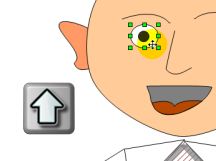
Luego desplegamos el menú contextual y seleccionamos la operación de Agrupar.
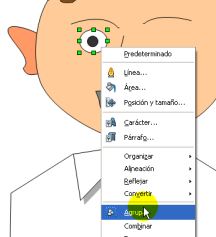
Al hacerlo, este se convertirá en un solo objeto y podremos copiar y pegar para replicar el otro ojo.
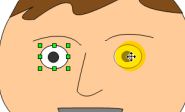
Esta operación también puede descomponerse otra vez al desplegar nuevamente el menú contextual y elegir desagrupar.
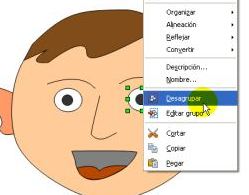
Si dado el caso necesitáramos agrupar varios objetos, como puede ser todos aquellos que forman la cabeza de la figura, en vez de ir seleccionando un objeto cada vez, podremos hacer click afuera y arrastraremos hasta abarcar todos aquellos.
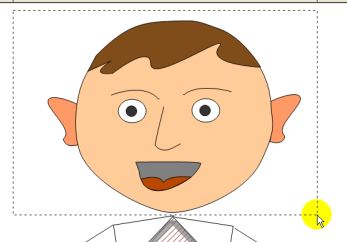
Luego si, podríamos agrupar toda esta parte y continuar, y de igual forma para el torso u otra parte del dibujo si la hubiere.
[Objeto Flash Eliminado]
